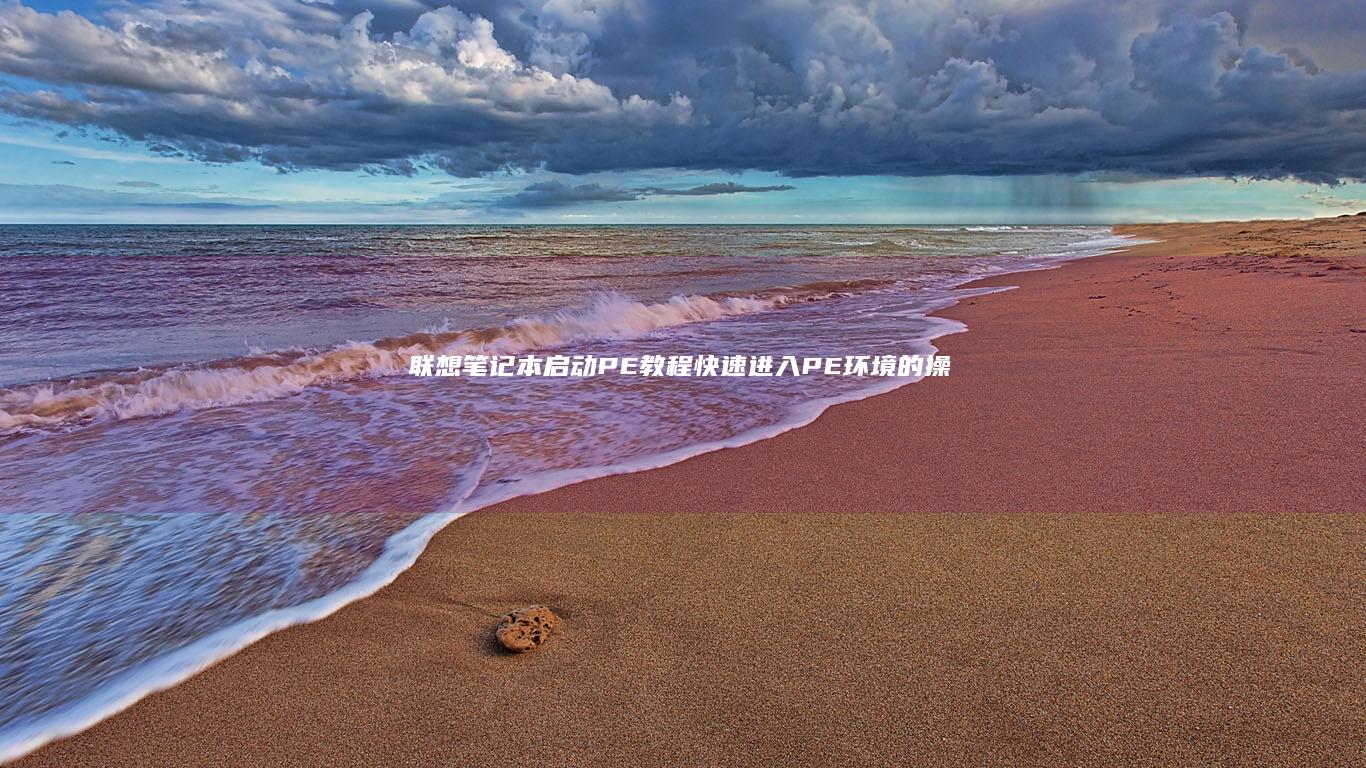联想笔记本操作系统重装指南:详细分步教程 (联想笔记本操作教程)
本文将详细指导您如何为联想笔记本重装操作系统。请确保在开始之前备份所有重要数据,因为重装过程会擦除笔记本上的所有数据。
准备工作

- 创建可启动 USB驱动器或 DVD。您可以在联想的官方网站上找到创建可启动媒体的说明。
- 备份所有重要数据。这包括个人文件、文档、照片、视频和其他文件。
- 确保笔记本电脑已连接到电源插座。
重装过程
- 插入可启动媒体并开机。在笔记本电脑开机时按 F12 键(型号可能需要按 F2 或其他键),以调出启动菜单。
- 选择可启动媒体。使用箭头键选择您创建的可启动 USB 驱动器或 DVD,然后按 Enter 键。
- 选择语言和键盘布局。出现提示时,选择您首选的语言和键盘布局,然后单击“下一步”。
- 点击“立即安装”。您将看到 WINDOWS 安装向导。单击“立即安装”按钮开始安装过程。
- 接受许可条款。仔细阅读许可条款,然后选中“我接受许可条款”复选框。
- 选择安装类型。选择“自定义:仅安装 Windows (高级)”。
- 选择磁盘。选择要安装 Windows 的磁盘,然后单击“下一步”。(警告:这将清除磁盘上的所有数据。)
- 安装 Windows。安装过程将开始。这可能需要时间,具体取决于笔记本电脑和互联网连接速度。
- 创建用户帐户。安装完成后,您需要创建管理员用户帐户。输入用户名、密码和安全问题答案。
- 完成设置。按照提示完成设置过程,包括选择国家/地区、时区和隐私设置。
驱动程序安装
重新安装操作系统后,您需要安装必要的驱动程序才能让笔记本电脑正常工作。通常情况下,Windows 将自动安装大多数驱动程序,但您可能需要手动安装驱动程序。
- 访问联想支持网站。输入笔记本电脑型号并下载适用于您操作系统的驱动程序。
- 安装驱动程序。按照驱动程序安装说明安装下载的驱动程序。
常见问题
- 重装过程中出现错误怎么办?重新启动笔记本电脑并再次尝试。如果问题仍然存在,请尝试使用不同的可启动媒体。
- 我的数据丢失了怎么办?如果您忘记备份数据,则无法恢复。请务必在重装操作系统之前备份数据。
- 我找不到适用于我型号的驱动程序怎么办?联系联想支持团队寻求帮助。
文章推荐
联想笔记本升级Win10后网卡安装技巧 (联想笔记本升级bios)
如何在联想笔记本710SU上完成盘重装:工具准备、分区操作与数据恢复必备技巧 (如何在联想笔记本上安装打印机)
联想笔记本开机关闭主板Logo显示的方法步骤及解决方案 (联想笔记本开不了机怎么办)
如何在联想笔记本上成功安装XP操作系统 (如何在联想笔记本上安装打印机)
联想笔记本系统回退指南:从新系统安全返回Windows 10的完整操作流程 (联想笔记本系统重装)
使用USB-C接口的ThinkPad P系列笔记本连接外置PE盘操作指南 (l32c12如何使用usb)
联想笔记本中的秘密武器——软启动键的奥秘 (联想笔记本中间红色按键是什么用)
联想笔记本如何进入BIOS:快速操作指南与注意事项 (联想笔记本如何进入bios)
联想笔记本如何通过BIOS设置U盘启动步骤全解 (联想笔记本如何进入bios)
联想笔记本安装XP系统后出现蓝屏问题的解决办法汇总 (联想笔记本安装系统按哪个键)
联想miix 4-6Y54笔记本重装系统的详细步骤与注意事项 (联想miix520参数)
联想 G50 笔记本电脑:满足您所有计算需求的完美平衡 (联想G50笔记本)
热门推荐
发表评论